Реклама
По оценкам, по меньшей мере 50 процентов населения мира являются двуязычными. Почти 20 процентов американцев говорят по-испански, и более 80 процентов студентов в Европейском Союзе говорят по крайней мере на двух языках.
Если вы один из 3,5 миллиарда людей, свободно владеющих несколькими языками, вы, вероятно, захотите добавить несколько языков в приложение словаря Mac. Даже если вы не можете владеть двумя языками Изучайте новый язык, просто просматривая веб-страницы в ChromeЭто расширение позволяет легко подобрать новый словарь языка без каких-либо усилий с вашей стороны. Прочитайте больше Добавление большего количества словарей - отличный способ помочь вам учиться Учите новый язык с клубами DuolingoИзучение языка может быть сложным, в основном потому, что слишком легко выдохнуть и потерять мотивацию. Вот где в помощь приходят клубы Duolingo. Прочитайте больше .
Но как ты это делаешь? Вот пошаговое руководство по добавлению дополнительных языков.
Введение в приложение словарь
Все компьютеры Mac поставляются с предустановленным
Словарь приложение. самый простой способ получить к нему доступ через Spotlight Более эффективный поиск в Mac OS X с нашими лучшими советамиВ течение многих лет Spotlight был убийственной особенностью Mac, и Купертино регулярно обучает Редмонда искусству поиска на рабочем столе. Вот несколько советов, которые помогут вам найти больше на вашем Mac. Прочитайте больше - просто нажмите Команда + пробел и начните вводить «Словарь», затем нажмите Enter.Важно понимать, что это не обязательно словарь, который приложения используют для проверка правописания слов в документах Как проверить орфографию документа без текстового процессораВсе еще копируете текст в Word, чтобы проверить правописание? Стоп. Это 2013 год, и проверка орфографии встроена во все, от браузеров до читателей PDF. Прочитайте больше . Некоторые приложения, такие как Microsoft Word, поставляются со своим собственным словарем, другие используют встроенную функцию проверки орфографии в операционной системе.

Словарь приложение только для справки. Вы можете искать слова, использовать их как тезаурус или даже устанавливать глоссарии переводов.
Если вы купили свой Mac в англоязычной стране, приложение предварительно загружает Оксфордский американский словарь, Британский Оксфордский словарь английского языка и Википедию. Вы можете добавить столько словарей, сколько вам нужно.
Вы можете легко скачать много общих иностранный язык 5 приложений для iPhone, которые помогут вам общаться на иностранном языке [iOS]Путешествие по миру - это увлекательное и увлекательное занятие, но одна вещь, которая мешает многим принять участие, это языковой барьер. К счастью, есть несколько приложений для iPhone на иностранных языках, которые помогут вам перевести простой ... Прочитайте больше словари непосредственно из самого приложения. Однако, если вы ищете что-то более нишевое, вам нужно загрузить и установить необходимые файлы вручную.
Дополнительные словари Mac
В зависимости от того, где вы живете, вы можете иметь до 30 неактивных словарей. К счастью, «включение» этих словарей - простой процесс.
Прежде чем принимать какие-либо решения, откройте Словарь приложение и выберите Все вкладка, чтобы увидеть, какие словари уже установлены. Вы можете щелкнуть на отдельной вкладке каждого словаря, чтобы работать с этим словарем конкретно.
Активация дополнительных словарей
Чтобы загрузить любые доступные словари непосредственно из приложения, перейдите к Словарь> Настройки. В списке словарей установите флажок рядом с теми, которые вы хотите установить.
В левом нижнем углу появится индикатор выполнения. Как только вы это увидите, вы можете закрыть предпочтения окно.

На Все На вкладке основного приложения вы увидите словари, которые вы выбрали для установки, вместе с сообщением о загрузке.
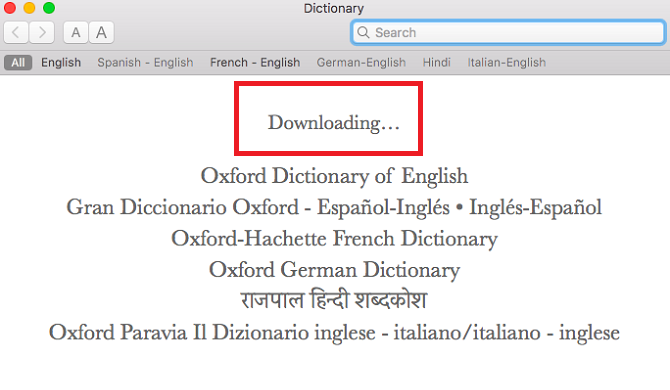
Изменение заказа
Чтобы изменить порядок отображения отдельных словарей в приложении, вернитесь к Словарь> Настройки и перетащите записи в нужную вам последовательность.
Настройка каждого словаря
Некоторые записи, такие как Википедия, имеют дополнительные языковые опции для настройки. Они позволяют вам искать источники на нескольких языках для получения необходимой вам информации.

Это полезная и часто пропускаемая функция. Например, испаноязычная статья в Википедии о чем-то в испаноязычном мире часто будет намного глубже, чем англоязычный эквивалент.
Вы можете редактировать настройки из Словарь> Настройки.
Установка сторонних словарей
Если вы не можете найти то, что вы ищете в Словарь> Настройкинужно найти стороннее решение.
Приложение Dictionary может читать только файлы * .DICT. Поэтому вам нужно либо найти файл DICT для нужного вам языка, либо преобразовать другой тип файла в файл DICT.
Где найти словари DICT
Возможно, что удивительно, не так много сайтов, предлагающих бесплатную базу данных файлов DICT для скачивания.
Вы могли бы попробовать Страница Мишеля Класквина-Джонсона; он потратил время на преобразование большого количества файлов, не относящихся к DICT, в формат DICT. Результаты могут быть хитами - все файлы работают, но их качество варьируется. Мишель также признает, что не может проверить их на точность из-за своих языковых ограничений.
У него есть загрузки для почти всех европейских языков (западный и восточный), самых популярных азиатских языков и трех африканских языков (африкаанс, кабильский и суахили).
Если у Мишеля нет нужного вам языка, вам может повезти, выполнив простой поиск в Google.
Установка файла DICT
Добавить файл DICT в приложение просто. Когда приложение Словарь открыто, перейдите на Файл> Открыть папку словарей и перетащите файл в окно.

Он должен автоматически появиться в главном окне приложения. Если его там нет, попробуйте выйти и перезапустить его.
Поиск других словарей
Если вы нигде не можете найти готовый DICT-файл, вам нужно будет самостоятельно конвертировать не DICT-файл.
Когда-то StarDict был лучшим местом для поиска файлов, но в течение многих лет не наблюдалось активных разработок, и большая часть оригинальной работы была потеряна из-за продолжающейся юридической битвы.

На сегодняшний день ваш лучший шанс - посетить stardict.rrr.rs. Он не связан с оригинальным проектом StarDict, но на сайте есть хранилище старых словарей StarDict. Помимо бесчисленных языковых словарей, вы также можете скачать юридические словари, бизнес-словари, медицинские словари, научные словари и многое другое.
Прежде чем продолжить, загрузите файл tarball нужного словаря на рабочий стол.
Преобразование файла словаря
Чтобы превратить архив в файл DICT, вам нужно скачать DictUnifier. Ты сможешь получить его бесплатно на GitHub.
Установите его на свой Mac и запустите приложение. Чтобы выполнить преобразование, перетащите тарбол в пользовательский интерфейс приложения.
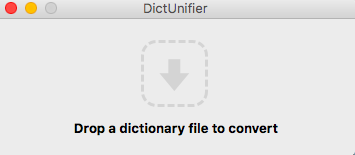
Приложение автоматически позаботится обо всем остальном, включая установку. Чтобы убедиться, что это работает, перейдите к Словарь> Файл> Открыть папку словарей и убедитесь, что вы видите файл.
Вы сталкивались с какими-либо проблемами?
Используете ли вы приложение словарь? Несмотря на сдержанность, это, несомненно, один из лучших и наиболее недостаточно используемые нативные приложения 20-летние черты, скрытые в вашем MacApple давно занимается производством компьютеров и программного обеспечения, но El Capitan совершенно современный - правда? Там нет никакого способа, который включает в себя какие-либо элементы из 90-х годов. Прочитайте больше на всей операционной системе Mac. Если вы никогда не пробовали, надеюсь, что вы прочтете эту статью и узнаете об огромном количестве информации, которую она может содержать, чтобы вы убедились в ее преимуществах.
Я также постараюсь помочь, если у вас возникнут трудности при установке новых словарей. Что пошло не так? Какие сообщения об ошибках вы видели?
Оставьте свои проблемы в комментариях ниже, и я сделаю все возможное, чтобы помочь.
Дэн - британский эмигрант, живущий в Мексике. Он является главным редактором дочернего сайта MUO, Blocks Decoded. В разное время он был социальным редактором, креативным редактором и финансовым редактором MUO. Вы можете найти его бродящим по выставочному центру в CES в Лас-Вегасе каждый год (пиарщики, обращайтесь!), И он делает много закулисных сайтов…


